怎么恢复回收站删除的文件
- 分类:教程 回答于: 2016年08月23日 00:00:00
有时候我们删除东西到回收站,然后把回收站清空以后,才发现自己有点后悔,这时候我们要怎么恢复回收站删除的文件呢?如果不找回来的话,可能会连觉都睡不着的。大家既然问到了小编头上,小编就不得不来教一教大家怎么恢复回收站删除的文件了。
1、首先点击电脑桌面左下角图标,出现以下界面后,输入“运行”二字,进行搜索,搜索到“运行”这个程序后(如下图所示),点击该程序:
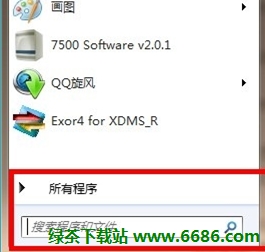
怎么恢复回收站删除的文件图1
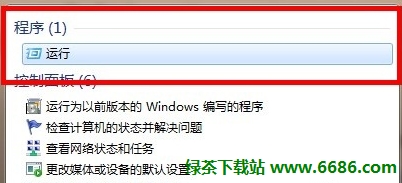
怎么恢复回收站删除的文件图2
2、在运行程序的输入框中输入“regedit”点击确定
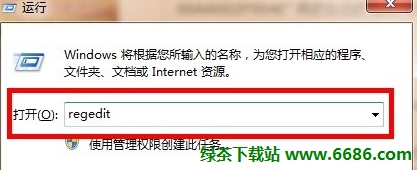
怎么恢复回收站删除的文件图3
3、进入注册表,找到“HKEY_LOCAL_MACHINE”,请依据下图指示,点击红色框内,箭头所示的文件夹前的三角按钮
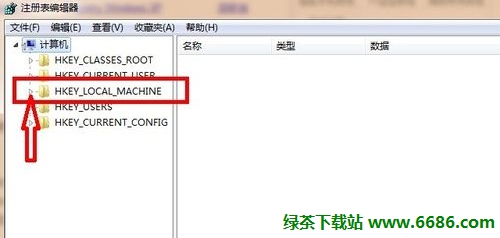
怎么恢复回收站删除的文件图4
4、在展开的文件夹中,找到“SOFTWARE”点击红色框内,箭头所示的文件夹前的三角按钮
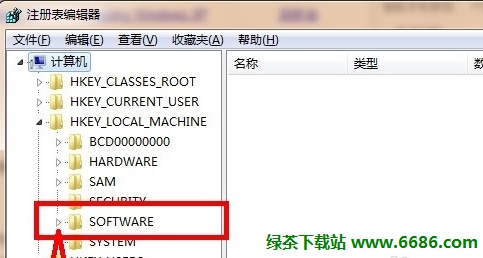
怎么恢复回收站删除的文件图5
5、在展开的文件夹中,找到“Microsoft”点击红色框内,箭头所示的文件夹前的三角按钮
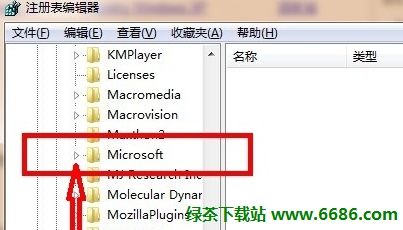
怎么恢复回收站删除的文件图6
6、在展开的文件夹中,找到“Windows”点击红色框内,箭头所示的文件夹前的三角按钮

怎么恢复回收站删除的文件图7
7、在展开的文件夹中,找到“CurrentVersion”点击红色框内,箭头所示的文件夹前的三角按钮

怎么恢复回收站删除的文件图8
8、在展开的文件夹中,找到“Explorer”点击红色框内,箭头所示的文件夹前的三角按钮
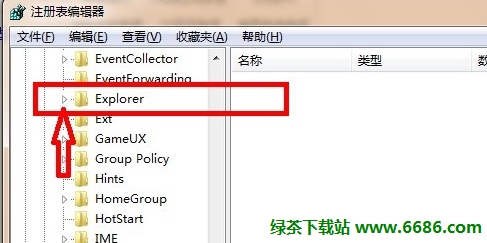
怎么恢复回收站删除的文件图9
9、在展开的文件夹中,找到“DeskTop”点击红色框内,箭头所示的文件夹前的三角按钮

怎么恢复回收站删除的文件图10
10、点击红色框内的“NameSpace”文件夹,右边出现“默认”等
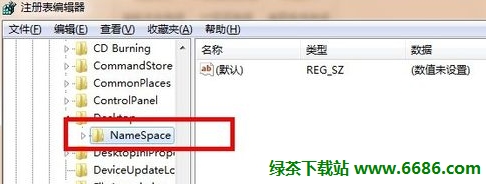
怎么恢复回收站删除的文件图11
11、在右边空白区域,点击右键,新建“项”
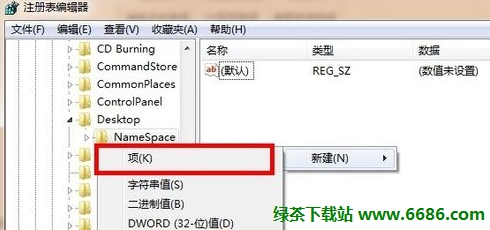
怎么恢复回收站删除的文件图12
12、点击新建项后,出现如下界面,将新出现的项的名字(红色框框内显示)重命名为“{645FFO40——5081——101B——9F08——00AA002F954E}”------------请注意,要把大括号也带入
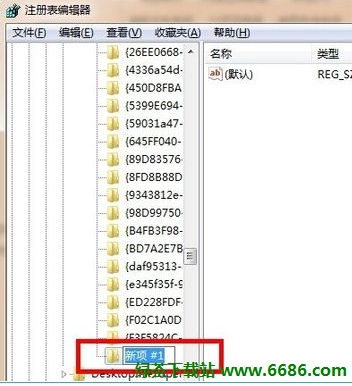
怎么恢复回收站删除的文件图13
13、点击新建的项,右边会出现默认等显示,右键点击“默认”二字,点击修改,出现如下界面
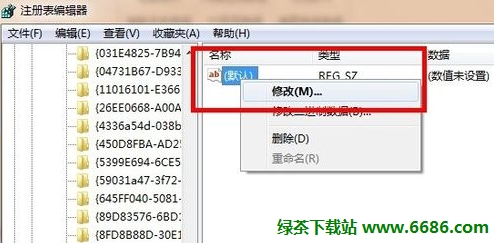
怎么恢复回收站删除的文件图14
14、点击修改后,出现如下界面,请在数值名称一项中,将“{默认}”修改为“{回收站}”点击确定

怎么恢复回收站删除的文件图15
15、重新启动电脑,打开回收站,删掉的东西都躺在回收站了~

怎么恢复回收站删除的文件图16
通过上面怎么恢复回收站删除的文件的教程,咱们就可以轻松恢复之前自己清空的回收站内容啦。步骤虽然繁琐,但是操作起来还是蛮方便的,因为并没有什么特别困难的操作。这个教程可是小编亲身体验过的哦,既然敢发出来给大家看,效果自然是杠杠的。
 有用
26
有用
26


 小白系统
小白系统


 1000
1000 1000
1000 1000
1000 1000
1000 1000
1000 1000
1000 1000
1000 1000
1000 1000
1000 1000
1000猜您喜欢
- 电脑操作系统版本怎么查看..2022/05/10
- cpu天阶图2022/09/04
- 惠普电脑蓝屏0x0000007B怎么办_小白官..2022/02/08
- dell win7 64位旗舰版安装教程..2016/12/08
- 360一键root工具如何使用,小编教你如..2017/11/25
- 纯电脑小白怎样重装系统2020/05/13
相关推荐
- 宏基一键重装系统教程2016/10/16
- 苹果x尺寸是多少2023/05/14
- 电脑数据恢复工具有哪些好用..2022/11/25
- 手提电脑重装系统的详细教程..2021/05/27
- 小白系统官网怎么样2022/11/12
- 浏览器打开速度慢?2015/10/28

















